Songs und Playlists in Amazon Music teilen: So geht’s ganz einfach
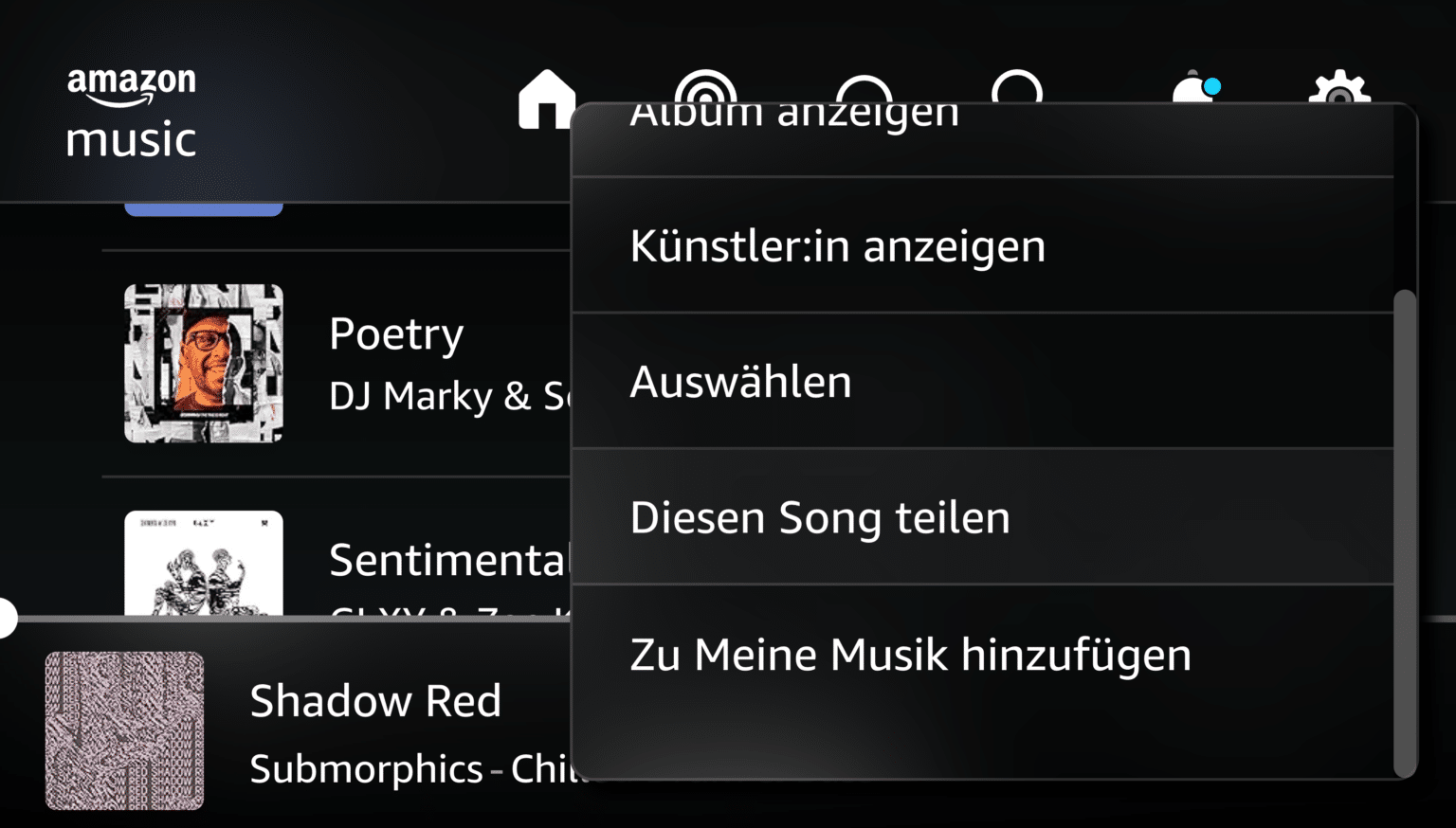
Einen Song in Amazon Music teilen, ist einfach, wenn Du weißt, wo die Schaltfläche ist (Screenshot: Berti Kolbow-Lehradt)
Über 100 Millionen Titel bietet der Katalog von Amazon Music Unlimited. Da ist bestimmt auch das ein oder andere Lieblingslied dabei, das zu gut ist, um es nur allein zu hören. Songs oder ganze Playlisten bei Amazon Music teilen und gemeinsam mit Freunden und Familien hören, macht gleich noch mehr Spaß. Mit folgenden Tippst lässt Du Deine Liebsten einfach mithören.
Song oder Playlist in Amazon Music teilen
Möchtest Du einen Song oder eine Playlist mit anderen gemeinsam hören, gehst Du so vor:
- Rufe das Lied oder die Playlist in der App oder im Browser auf der Webseite von Amazon Music auf.
- In der iPhone–App tippst Du auf das Teilen-Symbol. Es sieht aus wie ein Viereck mit einem nach oben zeigenden Pfeil. In der Android-App und im Browser klickst Du auf das Symbol mit den drei verketteten oder nebeneinander liegenden Punkten und dann auf die Schaltfläche „(Diese) Playlist teilen“ oder „(Diesen) Song teilen“.
- Im nächsten Fenster wählst Du den Dienst, über den Du das Lied oder die Playlist teilst. Zur Auswahl stehen in der App Instagram, Facebook, WhatsApp und SMS, im Browser Facebook, X (Twitter), E-Mail. Alternativ kopierst du den Link und fügst ihn in einem Dienst Deiner Wahl ein.
- Nun suchst Du in Deinem gewählten Dienst den Kontakt, mit dem Du das Lied oder die Playlist von Amazon Music teilen möchtest und schickst die Nachricht mit dem Link an ihn ab.
- Sobald der Kontakt die Nachricht erhält, kann er oder sie den Link öffnen und gelangt dann zum Song oder der Playlist in der App oder der Browser-Version des Streamingdienstes.
Wichtig: Dein Kontakt kann die Lieder nur mit einem Amazon-Music-Abo abspielen. Handelt es sich um ein Familienmitglied, braucht es dafür kein eigenes Abo. Denn auch dieses kannst Du mit ihm teilen.
Wie das geht, steht im nächsten Abschnitt. Und wie Amazon Music Unlimited in unserem Test abschneidet, liest Du ebenfalls bei uns.
Das Abo von Amazon Music Unlimited teilen
Um Dein Abo teilen zu können, musst Du als Tarif die Familienmitgliedschaft von Amazon Music Unlimited gewählt haben. Hast Du die „Free“- oder „Prime“-Version des Streamingangebots, kannst Du das Abo nicht teilen. Sofern Du über die Unlimited-Familienmitgliedschaft verfügst, geht alles klar und Du gehst so vor:
- Öffne in einem Browser – nicht in der App – die Einstellungen von Amazon Music.
- Wähle dort die Schaltfläche „Mitglieder einladen oder entfernen“ aus.
- Es erscheint ein Einladungslink, den Du kopierst und wahlweise in einer E-Mail, einer SMS, einer WhatsApp-Nachricht oder jedem anderen Messenger-Dienst einfügst.
- Schicke den Link an eines von bis zu sechs Familienmitgliedern. Sobald er dort eintrifft, kann das jeweilige Familienmitglied ebenfalls das Unlimited-Abo nutzen.
- Willst Du mit diesem Familienmitglied einen Song oder eine Playlist von Amazon Music teilen, gehst Du wie oben beschrieben vor.



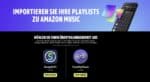
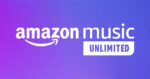


Kommentar verfassen